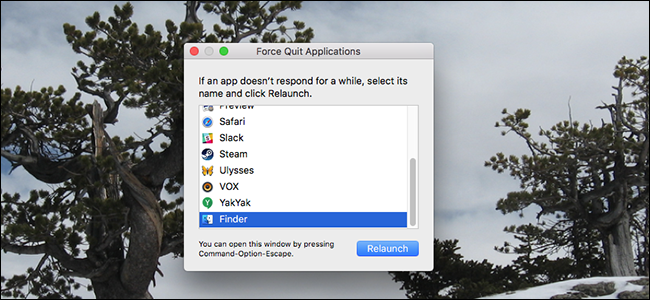
Las Mac son muy estables, pero no todas las aplicaciones de Mac lo son. De vez en cuando, algo que esté usando se bloqueará. A veces esto significa la pelota de playa giratoria de la muerte , a veces esto significa que hacer clic en una ventana abierta no hace nada, no importa lo que intente. A veces, el Dock indica que una aplicación está abierta, pero parece que no puede encontrar ni abrir ninguna ventana.
Lo que sea que haya salido mal, hacer clic en el botón rojo o presionar Comando + Q no va a ser suficiente. Aquí se explica cómo forzar el cierre de las aplicaciones zombies, para que pueda volver a iniciarlas en un estado de trabajo.
Forzar el cierre de una aplicación mediante el menú Forzar salida
La forma más sencilla de cerrar una aplicación es la herramienta Force Quit, que se encuentra bajo el logotipo de Apple en la barra de menú. (También puede abrir esta ventana presionando Comando + Opción + Esc, que es como la versión Mac de Ctrl + Alt + Suprimir ).

El menú Forzar salida es una ventana simple, que flota sobre todas sus ventanas, con una lista de las aplicaciones que se están ejecutando actualmente.

Para forzar el cierre de cualquier aplicación, haga clic en ella en la lista, luego haga clic en el botón «Forzar salida». En casi todos los casos, la aplicación en cuestión se cerrará inmediatamente. Las aplicaciones que están totalmente bloqueadas a veces tendrán la palabra «No responde» en rojo junto al nombre.

Esto significa que macOS es consciente de que la aplicación tiene problemas. Afortunadamente, puede forzar el cierre de dichas aplicaciones tan fácilmente como cualquier otra: simplemente selecciónela y luego haga clic en Forzar salida.
Cuando una aplicación no responde, también puede forzar su cierre usando el Dock. Simplemente haga clic con el botón derecho en el icono y verá que «Forzar salida» ha reemplazado a «Salir».

En ocasiones, esto es útil, pero en su mayor parte es más fácil simplemente iniciar la herramienta Forzar salida.
Forzar el cierre de una aplicación mediante el Monitor de actividad
La herramienta Forzar salida es simple, pero también puede cerrar aplicaciones a la fuerza utilizando el Monitor de actividad . A diferencia de la herramienta Force Quit, verá todos los procesos que se ejecutan en su Mac . También verá cuánta CPU, memoria y energía están consumiendo. Esto es útil si sospecha que una aplicación está atascando su máquina, pero no está seguro de cuál.
Para forzar el cierre de una aplicación usando el Monitor de actividad, primero selecciónelo en la lista. A continuación, haga clic en el botón «X» en la parte superior izquierda.

Se le preguntará si está seguro de que desea forzar el cierre de la aplicación.

Haga clic en «Forzar salida» y la aplicación debería cerrarse instantáneamente. La opción «Salir», que es la predeterminada, probablemente no funcionará para cerrar una aplicación con la que tienes problemas: activa el mismo comando de cierre que ves cuando haces clic izquierdo en un ícono del escritorio o usas Comando + Q atajo de teclado.